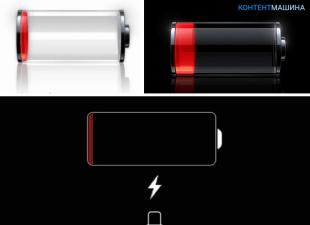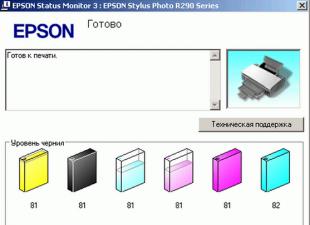Spesso utilizzato per costruire un grande radiatore tubi di calore(Inglese: conduttura di riscaldamento) tubi metallici ermeticamente sigillati e appositamente predisposti (solitamente rame). Trasferiscono il calore in modo molto efficiente da un'estremità all'altra: così, anche le alette più esterne di un grande radiatore lavorano efficacemente nel raffreddamento. Ecco come funziona, ad esempio, il popolare frigorifero portatile.
Per raffreddare le moderne GPU ad alte prestazioni, vengono utilizzati gli stessi metodi: radiatori di grandi dimensioni, nuclei di rame dei sistemi di raffreddamento o radiatori interamente in rame, tubi di calore per trasferire il calore a radiatori aggiuntivi:
Le raccomandazioni per la selezione qui sono le stesse: utilizzare ventole lente e grandi e radiatori più grandi possibili. Ad esempio, ecco come appaiono i popolari sistemi di raffreddamento della scheda video e Zalman VF900:
In genere, i fan dei sistemi di raffreddamento della scheda video mescolano solo l'aria all'interno dell'unità di sistema, il che non è molto efficace in termini di raffreddamento dell'intero computer. Solo di recente, per raffreddare le schede video, si è cominciato ad utilizzare sistemi di raffreddamento che portano l'aria calda all'esterno del case: i primi ad arrivare, con un design simile, erano del brand:
Sistemi di raffreddamento simili sono installati sulle schede video moderne più potenti (nVidia GeForce 8800, ATI x1800XT e precedenti). Questo design è spesso più giustificato dal punto di vista della corretta organizzazione dei flussi d'aria all'interno del case del computer rispetto ai design tradizionali. Organizzazione del flusso d'aria
Gli standard moderni per la progettazione dei case dei computer regolano, tra le altre cose, anche il metodo di costruzione di un sistema di raffreddamento. A partire da , la cui produzione è iniziata nel 1997, è stata introdotta la tecnologia di raffreddamento del computer con un flusso d'aria diretto dalla parete anteriore del case a quella posteriore (inoltre, l'aria per il raffreddamento viene aspirata attraverso la parete sinistra) :
Rimando chi fosse interessato ai dettagli alle ultime versioni dello standard ATX.
Nell'alimentatore del computer è installata almeno una ventola (molti modelli moderni hanno due ventole, che possono ridurre significativamente la velocità di rotazione di ciascuna di esse e, quindi, il rumore durante il funzionamento). È possibile installare ventole aggiuntive in qualsiasi punto all'interno del case del computer per aumentare il flusso d'aria. Assicurati di seguire la regola: Sulla parete anteriore e laterale sinistra l'aria viene forzata all'interno del corpo, sulla parete posteriore viene espulsa aria calda. È inoltre necessario assicurarsi che il flusso di aria calda dalla parete posteriore del computer non entri direttamente nella presa d'aria sulla parete sinistra del computer (questo accade in determinate posizioni dell'unità di sistema rispetto alle pareti del computer). stanza e mobili). Quali ventilatori installare dipende principalmente dalla disponibilità di elementi di fissaggio adeguati nelle pareti del case. Il rumore della ventola è determinato principalmente dalla sua velocità di rotazione (vedi sezione), quindi si consiglia di utilizzare modelli di ventola lenti (silenziosi). A parità di dimensioni di installazione e velocità di rotazione, le ventole sulla parete posteriore del case sono soggettivamente più rumorose di quelle anteriori: in primo luogo, si trovano più lontano dall'utente e, in secondo luogo, sul retro del case sono presenti delle griglie quasi trasparenti, mentre frontalmente sono presenti vari elementi decorativi. Spesso si crea rumore a causa della flessione del flusso d'aria attorno agli elementi del pannello frontale: se il volume trasferito del flusso d'aria supera un certo limite, sul pannello frontale del case del computer si formano flussi turbolenti a vortice, che creano un rumore caratteristico ( assomiglia al sibilo di un aspirapolvere, ma molto più silenzioso).
Scegliere un case per computer
Quasi la stragrande maggioranza dei case per computer oggi sul mercato soddisfa una versione dello standard ATX, anche in termini di raffreddamento. I case più economici non sono dotati di alimentatore o accessori aggiuntivi. I case più costosi sono dotati di ventole per raffreddare il case, meno spesso - adattatori per collegare le ventole in vari modi; a volte anche uno speciale controller dotato di sensori termici, che consente di regolare agevolmente la velocità di rotazione di una o più ventole a seconda della temperatura dei componenti principali (vedi, ad esempio). L'alimentatore non è sempre incluso nel kit: molti acquirenti preferiscono scegliere da soli l'alimentatore. Tra le altre opzioni per apparecchiature aggiuntive, vale la pena notare supporti speciali per pareti laterali, dischi rigidi, unità ottiche, schede di espansione, che consentono di assemblare un computer senza cacciavite; filtri antipolvere che impediscono allo sporco di entrare nel computer attraverso i fori di ventilazione; vari tubi per dirigere il flusso d'aria all'interno dell'alloggiamento. Esploriamo la ventola
Per il trasferimento dell'aria nei sistemi di raffreddamento che utilizzano tifosi(Inglese: fan).
Dispositivo di ventilazione
Il ventilatore è costituito da un alloggiamento (solitamente sotto forma di telaio), un motore elettrico e una girante montata con cuscinetti sullo stesso asse del motore:
L'affidabilità del ventilatore dipende dal tipo di cuscinetti installati. I produttori dichiarano il seguente MTBF tipico (anni basati su un funzionamento 24 ore su 24, 7 giorni su 7):
Tenendo conto dell'obsolescenza delle apparecchiature informatiche (per uso domestico e in ufficio è di 2-3 anni), i ventilatori con cuscinetti a sfera possono essere considerati “eterni”: la loro durata non è inferiore alla durata tipica di un computer. Per le applicazioni più serie, in cui il computer deve funzionare 24 ore su 24 per molti anni, vale la pena scegliere ventole più affidabili.
Molti si sono imbattuti in vecchi ventilatori in cui i cuscinetti scorrevoli hanno esaurito la loro durata: l'albero della girante sbatte e vibra durante il funzionamento, producendo un caratteristico ringhio. In linea di principio, un cuscinetto del genere può essere riparato lubrificandolo con lubrificante solido, ma quanti sarebbero d'accordo nel riparare un ventilatore che costa solo un paio di dollari?
Caratteristiche del ventilatore
Le ventole variano in dimensioni e spessore: solitamente nei computer esistono dimensioni standard di 40x40x10 mm, per il raffreddamento delle schede video e delle tasche degli hard disk, nonché 80x80x25, 92x92x25, 120x120x25 mm per il raffreddamento del case. I ventilatori differiscono anche per il tipo e il design dei motori elettrici installati: consumano correnti diverse e forniscono velocità di rotazione della girante diverse. Le prestazioni dipendono dalla dimensione del ventilatore e dalla velocità di rotazione delle pale della girante: dalla pressione statica creata e dal volume massimo di aria trasportata.
Il volume d'aria trasportato dal ventilatore (portata) viene misurato in metri cubi al minuto o piedi cubi al minuto (CFM, piedi cubi al minuto). Le prestazioni del ventilatore indicate nelle specifiche sono misurate a pressione zero: il ventilatore funziona in spazio aperto. All'interno del case del computer, una ventola soffia nell'unità di sistema di una certa dimensione, quindi crea una pressione eccessiva nel volume servito. Naturalmente, la produttività volumetrica sarà approssimativamente inversamente proporzionale alla pressione creata. Vista specifica caratteristiche del flusso dipende dalla forma della girante utilizzata e da altri parametri del modello specifico. Ad esempio, il grafico corrispondente per un ventilatore:
Da ciò segue una semplice conclusione: più intensamente lavorano le ventole nella parte posteriore del case del computer, più aria può essere pompata attraverso l'intero sistema e più efficiente sarà il raffreddamento.
Livello di rumore della ventola
Il livello di rumore creato da un ventilatore durante il funzionamento dipende dalle sue varie caratteristiche (puoi leggere di più sui motivi del suo verificarsi nell'articolo). È facile stabilire una relazione tra prestazioni e rumore della ventola. Sul sito web di un grande produttore di famosi sistemi di raffreddamento vediamo: molti ventilatori della stessa dimensione sono dotati di motori elettrici diversi, progettati per velocità di rotazione diverse. Poiché viene utilizzata la stessa girante, otteniamo il dato che ci interessa: le caratteristiche dello stesso ventilatore a diverse velocità di rotazione. Stiamo compilando una tabella per le tre dimensioni più comuni: spessore 25 mm e.

Le tipologie di fan più popolari sono evidenziate in grassetto.
Avendo calcolato il coefficiente di proporzionalità del flusso d'aria e del livello di rumore alle rivoluzioni, vediamo una coincidenza quasi completa. Per schiarirci la coscienza contiamo gli scostamenti dalla media: inferiori al 5%. Pertanto, abbiamo ricevuto tre dipendenze lineari, 5 punti ciascuna. Dio sa quali statistiche, ma per un rapporto lineare basta questo: consideriamo confermata l'ipotesi.
La resa volumetrica del ventilatore è proporzionale al numero di giri della girante, lo stesso vale per la rumorosità.
Utilizzando l'ipotesi ottenuta, possiamo estrapolare i risultati ottenuti utilizzando il metodo dei minimi quadrati (OLS): nella tabella tali valori sono evidenziati in carattere corsivo. Va ricordato, tuttavia, che la portata di questo modello è limitata. La dipendenza studiata è lineare in un certo intervallo di velocità di rotazione; è logico supporre che la natura lineare della dipendenza rimanga in qualche prossimità di questo intervallo; ma a velocità molto elevate e molto basse l'immagine può cambiare in modo significativo.
Consideriamo ora la linea di ventole di un altro produttore: , e . Creiamo una tabella simile:

I dati calcolati sono evidenziati in carattere corsivo.
Come accennato in precedenza, per valori di velocità della ventola che differiscono significativamente da quelli studiati, il modello lineare potrebbe non essere corretto. I valori ottenuti per estrapolazione sono da intendersi come una stima approssimativa.
Prestiamo attenzione a due circostanze. In primo luogo, i ventilatori GlacialTech funzionano più lentamente e, in secondo luogo, sono più efficienti. Questo è ovviamente il risultato dell'utilizzo di una girante con una forma delle pale più complessa: anche alla stessa velocità, il ventilatore GlacialTech muove più aria del Titan: vedi grafico crescita. UN Il livello di rumore alla stessa velocità è approssimativamente uguale: la proporzione viene mantenuta anche per ventilatori di produttori diversi con forme di girante diverse.
È necessario comprendere che le effettive caratteristiche di rumore di un ventilatore dipendono dal suo design tecnico, dalla pressione creata, dal volume dell'aria pompata e dal tipo e dalla forma degli ostacoli sul percorso del flusso d'aria; cioè dal tipo di case del computer. Poiché gli alloggiamenti utilizzati sono molto diversi, non è possibile applicare direttamente le caratteristiche quantitative dei ventilatori misurati in condizioni ideali; possono solo essere confrontati tra loro per diversi modelli di ventilatori.
Categorie di prezzo dei fan
Consideriamo il fattore costo. Prendiamo ad esempio lo stesso negozio online e: i risultati sono elencati nelle tabelle sopra (sono stati considerati i ventilatori con due cuscinetti a sfera). Come puoi vedere, i ventilatori di questi due produttori appartengono a due classi diverse: GlacialTech funziona a velocità più basse, quindi facendo meno rumore; allo stesso numero di giri sono più efficienti del Titan, ma sono sempre un dollaro o due più costosi. Se devi assemblare il sistema di raffreddamento meno rumoroso (ad esempio per un computer di casa), dovrai sborsare ventole più costose con forme di pale complesse. In assenza di requisiti così rigorosi o con un budget limitato (ad esempio per un computer da ufficio), i ventilatori più semplici sono abbastanza adatti. Sul costo incide anche il diverso tipo di sospensione della girante utilizzata nei ventilatori (per maggiori dettagli vedere la sezione): più il ventilatore è costoso, più sono complessi i cuscinetti utilizzati.



La chiave del connettore sono gli angoli smussati su un lato. I fili sono collegati come segue: due centrali - “terra”, contatto comune (filo nero); +5 V - rosso, +12 V - giallo. Per alimentare la ventola tramite il connettore Molex vengono utilizzati solo due fili, solitamente nero (massa) e rosso (tensione di alimentazione). Collegandoli a diversi pin del connettore è possibile ottenere diverse velocità di rotazione della ventola. Una tensione standard di 12 V avvierà la ventola a velocità normale, una tensione di 5-7 V fornisce circa la metà della velocità di rotazione. È preferibile utilizzare una tensione più elevata, poiché non tutti i motori elettrici sono in grado di avviarsi in modo affidabile con una tensione di alimentazione troppo bassa.
Come dimostra l’esperienza, la velocità di rotazione della ventola quando collegata a +5 V, +6 V e +7 V è approssimativamente la stessa(con una precisione del 10%, paragonabile alla precisione delle misurazioni: la velocità di rotazione cambia costantemente e dipende da molti fattori, come la temperatura dell'aria, il minimo spiffero nella stanza, ecc.)
Te lo ricordo il produttore garantisce un funzionamento stabile dei suoi dispositivi solo quando si utilizza una tensione di alimentazione standard. Ma, come dimostra la pratica, la stragrande maggioranza dei ventilatori si avvia perfettamente anche a bassa tensione.
I contatti sono fissati nella parte plastica del connettore mediante una coppia di “antenne” metalliche pieghevoli. Non è difficile rimuovere il contatto premendo le parti sporgenti con un punteruolo sottile o un piccolo cacciavite. Successivamente, le "antenne" devono essere nuovamente piegate ai lati e il contatto deve essere inserito nella presa corrispondente della parte in plastica del connettore:

A volte i dispositivi di raffreddamento e le ventole sono dotati di due connettori: molex collegato in parallelo e tre (o quattro) pin. In questo caso Devi solo collegare l'alimentazione tramite uno di essi:

In alcuni casi non viene utilizzato un connettore Molex, ma una coppia femmina-maschio: in questo modo è possibile collegare la ventola allo stesso filo dell'alimentatore che alimenta l'hard disk o l'unità ottica. Se stai riorganizzando i pin di un connettore per ottenere una tensione non standard sulla ventola, presta particolare attenzione a riorganizzare i pin del secondo connettore esattamente nello stesso ordine. Il mancato rispetto di questo requisito può comportare che al disco rigido o all'unità ottica venga fornita una tensione di alimentazione errata, il che porterà sicuramente al loro guasto immediato.
Nei connettori a tre pin, la chiave di installazione è una coppia di guide sporgenti su un lato:
La parte di accoppiamento si trova sulla piastra di contatto; una volta collegata, si inserisce tra le guide, fungendo anche da chiusura. I connettori corrispondenti per l'alimentazione delle ventole si trovano sulla scheda madre (solitamente diversi in punti diversi sulla scheda) o sulla scheda di un controller speciale che controlla le ventole:

Oltre alla terra (filo nero) e al +12 V (solitamente rosso, meno spesso giallo), è presente anche un contatto tachimetrico: serve per controllare la velocità della ventola (filo bianco, blu, giallo o verde). Se non è necessaria la possibilità di controllare la velocità della ventola, non è necessario collegare questo contatto. Se l'alimentazione della ventola viene fornita separatamente (ad esempio tramite un connettore Molex), è consentito collegare solo il contatto di controllo della velocità e il filo comune utilizzando un connettore a tre pin: questo circuito viene spesso utilizzato per monitorare la velocità di rotazione del ventola dell'alimentatore, che è alimentata e controllata dai circuiti interni dell'alimentatore.
I connettori a quattro pin sono apparsi relativamente di recente sulle schede madri con LGA 775 e socket del processore con socket AM2. Si differenziano per la presenza di un quarto contatto aggiuntivo, pur essendo completamente compatibili meccanicamente ed elettricamente con i connettori a tre pin:
Due identico le ventole con connettori a tre pin possono essere collegate in serie a un connettore di alimentazione. Pertanto, ciascuno dei motori elettrici riceverà 6 V di tensione di alimentazione, entrambe le ventole ruoteranno a metà velocità. Per tale collegamento è conveniente utilizzare i connettori di alimentazione della ventola: i contatti possono essere facilmente rimossi dalla custodia in plastica premendo la “linguetta” di bloccaggio con un cacciavite. Lo schema di collegamento è mostrato nella figura seguente. Uno dei connettori è collegato come al solito alla scheda madre: fornirà alimentazione a entrambe le ventole. Nel secondo connettore, utilizzando un pezzo di filo, è necessario cortocircuitare due contatti, quindi isolarli con nastro adesivo o nastro adesivo:

È fortemente sconsigliato collegare in questo modo due motori elettrici diversi.: a causa della disuguaglianza delle caratteristiche elettriche nelle diverse modalità di funzionamento (avvio, accelerazione, rotazione stabile), uno dei ventilatori potrebbe non avviarsi affatto (con il rischio di guasto del motore elettrico) o richiedere una corrente eccessivamente elevata per avviarsi (che può portare al guasto dei circuiti di controllo).
Spesso, per limitare la velocità di rotazione dei ventilatori, vengono utilizzate resistenze fisse o variabili in serie nel circuito di potenza. Modificando la resistenza del resistore variabile, è possibile regolare la velocità di rotazione: ecco come sono progettati molti regolatori manuali di velocità della ventola. Quando si progetta un circuito di questo tipo, è necessario ricordare che, in primo luogo, i resistori si riscaldano, dissipando parte della potenza elettrica sotto forma di calore - ciò non contribuisce a un raffreddamento più efficiente; in secondo luogo, le caratteristiche elettriche del motore elettrico nelle diverse modalità operative (avviamento, accelerazione, rotazione stabile) non sono le stesse, i parametri del resistore devono essere selezionati tenendo conto di tutte queste modalità. Per selezionare i parametri del resistore è sufficiente conoscere la legge di Ohm; È necessario utilizzare resistori progettati per una corrente non inferiore a quella consumata dal motore elettrico. Tuttavia, personalmente non sono favorevole al controllo manuale del raffreddamento, poiché ritengo che un computer sia un dispositivo perfettamente adatto per controllare automaticamente il sistema di raffreddamento, senza l'intervento dell'utente.
Monitoraggio e controllo dei ventilatori
La maggior parte delle schede madri moderne consente di controllare la velocità di rotazione delle ventole collegate ad alcuni connettori a tre o quattro pin. Inoltre, alcuni connettori supportano il controllo software della velocità di rotazione della ventola collegata. Non tutti i connettori situati sulla scheda forniscono tali funzionalità: ad esempio, sulla popolare scheda Asus A8N-E sono presenti cinque connettori per l'alimentazione delle ventole, solo tre supportano il controllo della velocità di rotazione (CPU, CHIP, CHA1) e solo uno supporta controllo velocità ventola (CPU); La scheda madre Asus P5B ha quattro connettori, tutti e quattro supportano il controllo della velocità di rotazione, il controllo della velocità di rotazione ha due canali: CPU, CASE1/2 (la velocità delle due ventole del case cambia in modo sincrono). Il numero di connettori con possibilità di controllo o di controllo della velocità di rotazione non dipende dal chipset o dal South Bridge utilizzato, ma dal modello specifico della scheda madre: i modelli di diversi produttori possono variare a questo riguardo. Spesso gli sviluppatori di schede privano deliberatamente i modelli più economici della capacità di controllare la velocità della ventola. Ad esempio, la scheda madre per processori Intel Pentiun 4 Asus P4P800 SE è in grado di regolare la velocità del dispositivo di raffreddamento del processore, ma la sua versione più economica Asus P4P800-X no. In questo caso, è possibile utilizzare dispositivi speciali in grado di controllare la velocità di più ventole (e, di solito, prevedere il collegamento di un numero di sensori di temperatura): sempre più ne compaiono sul mercato moderno.
È possibile controllare i valori della velocità della ventola utilizzando la configurazione del BIOS. Di norma, se la scheda madre supporta la modifica della velocità della ventola, qui nella configurazione del BIOS è possibile configurare i parametri dell'algoritmo di controllo della velocità. L'insieme di parametri varia a seconda delle diverse schede madri; In genere, l'algoritmo utilizza le letture dei sensori termici integrati nel processore e nella scheda madre. Esistono numerosi programmi per vari sistemi operativi che consentono di controllare e regolare la velocità della ventola, nonché di monitorare la temperatura di vari componenti all'interno del computer. I produttori di alcune schede madri completano i loro prodotti con programmi proprietari per Windows: Asus PC Probe, MSI CoreCenter, Abit µGuru, Gigabyte EasyTune, Foxconn SuperStep, ecc. Sono diffusi numerosi programmi universali, tra cui: (shareware, $ 20-30), (distribuito gratuitamente, non aggiornato dal 2004). Il programma più popolare in questa classe è:
Questi programmi consentono di monitorare una serie di sensori di temperatura installati nei moderni processori, schede madri, schede video e dischi rigidi. Il programma monitora anche la velocità di rotazione delle ventole collegate ai connettori della scheda madre con il supporto appropriato. Infine, il programma è in grado di regolare automaticamente la velocità della ventola in base alla temperatura degli oggetti osservati (se il produttore della scheda madre ha implementato il supporto hardware per questa funzionalità). Nella figura sopra, il programma è configurato per controllare solo la ventola del processore: quando la temperatura della CPU è bassa (36°C), ruota ad una velocità di circa 1000 giri al minuto, ovvero il 35% della velocità massima (2800 giri al minuto). . L'impostazione di tali programmi si riduce a tre passaggi:
- determinare a quali canali del controller della scheda madre sono collegate le ventole e quali di essi possono essere controllati tramite software;
- indicare quali temperature dovrebbero influenzare la velocità dei vari ventilatori;
- impostazione delle soglie di temperatura per ciascun sensore di temperatura e del range di velocità di funzionamento dei ventilatori.
Molti programmi per testare e mettere a punto i computer hanno anche funzionalità di monitoraggio: ecc.
Molte schede video moderne consentono inoltre di regolare la velocità della ventola di raffreddamento in base al riscaldamento della GPU. Utilizzando programmi speciali, puoi persino modificare le impostazioni del meccanismo di raffreddamento, riducendo il livello di rumore della scheda video in assenza di carico. Ecco come appaiono le impostazioni ottimali per la scheda video HIS X800GTO IceQ II nel programma:
Raffreddamento passivoPassivo I sistemi di raffreddamento sono solitamente chiamati quelli che non contengono ventole. I singoli componenti del computer possono accontentarsi del raffreddamento passivo, a condizione che i loro radiatori siano posizionati in un flusso d'aria sufficiente creato da ventole "estranee": ad esempio, il chipset viene spesso raffreddato da un grande radiatore situato vicino al luogo di installazione del dispositivo di raffreddamento del processore. Molto diffusi sono anche i sistemi di raffreddamento passivo per le schede video, ad esempio:
Ovviamente, più radiatori deve attraversare una ventola, maggiore è la resistenza al flusso che deve superare; Pertanto, quando si aumenta il numero dei radiatori, spesso è necessario aumentare la velocità di rotazione della girante. È più efficiente utilizzare molte ventole a bassa velocità e di grande diametro ed è preferibile evitare i sistemi di raffreddamento passivi. Nonostante siano disponibili radiatori passivi per processori, schede video con raffreddamento passivo e persino alimentatori senza ventola (FSP Zen), il tentativo di assemblare un computer senza ventole da tutti questi componenti porterà sicuramente a un surriscaldamento costante. Perché un moderno computer ad alte prestazioni dissipa troppo calore per essere raffreddato dai soli sistemi passivi. A causa della bassa conduttività termica dell'aria, è difficile organizzare un raffreddamento passivo efficace per l'intero computer, a meno che non si trasformi l'intero case del computer in un radiatore, come avviene in:
Confronta il case del radiatore nella foto con il case di un normale computer!Forse un raffreddamento completamente passivo sarà sufficiente per computer specializzati a basso consumo (per accedere a Internet, ascoltare musica e guardare video, ecc.). Raffreddamento economico
Ai vecchi tempi, quando il consumo energetico dei processori non aveva ancora raggiunto valori critici - bastava un piccolo radiatore per raffreddarli - la domanda era "cosa farà il computer quando non c'è più nulla da fare?" La soluzione era semplice: anche se non è necessario eseguire comandi utente o eseguire programmi, il sistema operativo fornisce al processore il comando NOP (No OPeration, no Operation). Questo comando forza il processore a eseguire un'operazione priva di significato e inefficace, il cui risultato viene ignorato. Ciò fa sprecare non solo tempo, ma anche elettricità, che, a sua volta, viene convertita in calore. Un tipico computer di casa o dell'ufficio, in assenza di attività ad alta intensità di risorse, viene solitamente caricato solo al 10%: chiunque può verificarlo avviando il Task Manager di Windows e osservando la cronologia di caricamento della CPU (Central Processing Unit). Pertanto, con il vecchio approccio, circa il 90% del tempo del processore veniva sprecato: la CPU era impegnata nell'esecuzione di comandi non necessari. I sistemi operativi più recenti (Windows 2000 e versioni successive) agiscono in modo più saggio in una situazione simile: utilizzando il comando HLT (Halt, stop), il processore si ferma completamente per un breve periodo - questo, ovviamente, consente di ridurre il consumo energetico e la temperatura del processore in l’assenza di compiti ad alta intensità di risorse.
I fanatici del computer esperti possono ricordare una serie di programmi per il "raffreddamento del processore software": quando venivano eseguiti sotto Windows 95/98/ME, arrestavano il processore utilizzando HLT, invece di ripetere NOP senza significato, riducendo così la temperatura del processore in assenza di compiti informatici. Pertanto l'utilizzo di tali programmi sotto Windows 2000 e i sistemi operativi più recenti non ha senso.
I processori moderni consumano così tanta energia (il che significa che la dissipano sotto forma di calore, cioè si riscaldano) che gli sviluppatori hanno creato ulteriori misure tecniche per combattere il possibile surriscaldamento, nonché mezzi che aumentano l'efficienza dei meccanismi di risparmio quando il il computer è inattivo.
Protezione termica della CPU
Per proteggere il processore da surriscaldamento e guasti, viene utilizzato il cosiddetto throttling termico (di solito non tradotto: throttling). L'essenza di questo meccanismo è semplice: se la temperatura del processore supera la temperatura consentita, il processore è costretto a fermarsi con il comando HLT in modo che il cristallo abbia la possibilità di raffreddarsi. Nelle prime implementazioni di questo meccanismo, tramite il Setup del BIOS era possibile configurare quanto tempo il processore sarebbe rimasto inattivo (parametro CPU Throttling Duty Cycle: xx%); le nuove implementazioni “rallentano” automaticamente il processore finché la temperatura del cristallo non scende a un livello accettabile. Naturalmente l'utente è interessato a garantire che il processore non si raffreddi (letteralmente!), ma svolga un lavoro utile; per questo è necessario utilizzare un sistema di raffreddamento sufficientemente efficiente. Puoi verificare se il meccanismo di protezione termica del processore (throttling) è attivato utilizzando utilità speciali, ad esempio:
Riduzione al minimo del consumo energetico
Quasi tutti i processori moderni supportano tecnologie speciali per ridurre il consumo di energia (e, di conseguenza, il riscaldamento). Diversi produttori chiamano tali tecnologie in modo diverso, ad esempio: Enhanced Intel SpeedStep Technology (EIST), AMD Cool'n'Quiet (CnQ, C&Q) - ma sostanzialmente funzionano allo stesso modo. Quando il computer è inattivo e il processore non è carico di attività di elaborazione, la velocità di clock e la tensione di alimentazione del processore vengono ridotte. Entrambi riducono il consumo energetico del processore, che a sua volta riduce la dissipazione del calore. Non appena il carico del processore aumenta, la piena velocità del processore viene ripristinata automaticamente: il funzionamento di tale schema di risparmio energetico è completamente trasparente per l'utente e per i programmi avviati. Per abilitare un tale sistema è necessario:
- abilitare l'uso della tecnologia supportata nella configurazione del BIOS;
- installa i driver appropriati nel sistema operativo che stai utilizzando (solitamente un driver del processore);
- Nel Pannello di controllo di Windows, nella sezione Risparmio energia, nella scheda Combinazioni risparmio energia, selezionare lo schema Gestione risparmio energia dall'elenco.
Ad esempio, per una scheda madre Asus A8N-E con un processore necessario (istruzioni dettagliate sono fornite nel Manuale dell'utente):
- nella configurazione del BIOS, nella sezione Avanzate > Configurazione CPU > Configurazione AMD CPU Cool & Quiet, imposta il parametro Cool N'Quiet su Abilitato e nella sezione Alimentazione, imposta il parametro Supporto ACPI 2.0 su Sì;
- installare;
- vedi sopra.
Puoi verificare che la frequenza del processore stia cambiando utilizzando qualsiasi programma che visualizzi la frequenza dell'orologio del processore: dai tipi specializzati, fino al Pannello di controllo di Windows, sezione Sistema:

Spesso i produttori di schede madri dotano inoltre i loro prodotti di programmi visivi che dimostrano chiaramente il funzionamento del meccanismo per modificare la frequenza e la tensione del processore, ad esempio Asus Cool&Quiet:

La frequenza del processore varia dal massimo (in presenza di carico di calcolo) a un certo minimo (in assenza di carico della CPU).
Utilità RMClock
Durante lo sviluppo di una serie di programmi per il test completo dei processori, è stata creata RightMark CPU Clock/Power Utility: è progettata per monitorare, configurare e gestire le capacità di risparmio energetico dei moderni processori. L'utilità supporta tutti i processori moderni e una varietà di sistemi di gestione dell'energia (frequenza, tensione...). Il programma consente di monitorare il verificarsi di strozzature, cambiamenti nella frequenza e nella tensione di alimentazione del processore. Utilizzando RMClock, puoi configurare e utilizzare tutto ciò che gli strumenti standard consentono: configurazione del BIOS, gestione dell'alimentazione dal sistema operativo utilizzando il driver del processore. Ma le capacità di questa utility sono molto più ampie: con il suo aiuto puoi configurare una serie di parametri che non sono disponibili per la configurazione in modo standard. Ciò è particolarmente importante quando si utilizzano sistemi overclockati, quando il processore funziona più velocemente della frequenza standard.
Overclocking automatico della scheda video
Anche gli sviluppatori di schede video utilizzano un metodo simile: tutta la potenza del processore grafico è necessaria solo in modalità 3D e un moderno chip grafico può far fronte a un desktop in modalità 2D anche a una frequenza ridotta. Molte schede video moderne sono configurate in modo tale che il chip grafico serva il desktop (modalità 2D) con frequenza, consumo energetico e dissipazione del calore ridotti; Di conseguenza, la ventola di raffreddamento gira più lentamente e fa meno rumore. La scheda video inizia a funzionare a piena capacità solo durante l'esecuzione di applicazioni 3D, ad esempio giochi per computer. Una logica simile può essere implementata a livello di programmazione, utilizzando varie utilità per la messa a punto e l'overclocking delle schede video. Ad esempio, ecco come appaiono le impostazioni di overclocking automatico nel programma per la scheda video HIS X800GTO IceQ II:
Computer silenzioso: mito o realtà?Dal punto di vista dell'utente, un computer il cui rumore non supera il rumore di fondo circostante sarà considerato sufficientemente silenzioso. Durante il giorno, tenendo conto del rumore della strada fuori dalla finestra, così come del rumore in ufficio o in fabbrica, il computer può fare un po' più rumore. Un computer di casa destinato a essere utilizzato 24 ore su 24, 7 giorni su 7, dovrebbe essere più silenzioso di notte. Come ha dimostrato la pratica, quasi tutti i computer moderni e potenti possono essere fatti funzionare in modo abbastanza silenzioso. Descriverò diversi esempi dalla mia pratica.
Esempio 1: piattaforma Intel Pentium 4
Il mio ufficio utilizza 10 computer Intel Pentium 4 da 3,0 GHz con dispositivi di raffreddamento della CPU standard. Tutte le macchine sono assemblate in economici case Fortex dal prezzo massimo di 30 dollari, con alimentatori Chieftec 310-102 installati (310 W, 1 ventola 80x80x25 mm). In ognuno dei casi sulla parete posteriore è stata installata una ventola da 80×80×25 mm (3000 giri/min, rumore 33 dBA) - sono state sostituite da ventole con le stesse prestazioni 120×120×25 mm (950 giri/min, rumore 19 dBA). Nel file server della rete locale, per un ulteriore raffreddamento dei dischi rigidi, sulla parete anteriore sono installate 2 ventole da 80x80x25 mm, collegate in serie (velocità 1500 giri/min, rumore 20 dBA). La maggior parte dei computer utilizza la scheda madre Asus P4P800 SE, che è in grado di regolare la velocità del dispositivo di raffreddamento del processore. Due computer hanno schede Asus P4P800-X più economiche, dove la velocità del dispositivo di raffreddamento non è regolata; Per ridurre il rumore di queste macchine, i dissipatori del processore sono stati sostituiti (1900 giri/min, rumore 20 dBA).
Risultato: i computer sono più silenziosi dei condizionatori; sono praticamente impercettibili.
Esempio 2: piattaforma Intel Core 2 Duo
Un computer domestico con il nuovo processore Intel Core 2 Duo E6400 (2,13 GHz) con un dispositivo di raffreddamento del processore standard è stato assemblato in un economico case aigo al prezzo di $ 25, e un alimentatore Chieftec 360-102DF (360 W, 2 ventole da 80x80x25 mm) è stato installato. Nelle pareti anteriore e posteriore del case sono installate 2 ventole da 80x80x25 mm, collegate in serie (velocità regolabile, da 750 a 1500 giri/min, rumore fino a 20 dBA). La scheda madre utilizzata è l'Asus P5B, in grado di regolare la velocità del dispositivo di raffreddamento del processore e delle ventole del case. È installata una scheda video con un sistema di raffreddamento passivo.
Risultato: il computer è così rumoroso che durante il giorno non si sente più del normale rumore dell'appartamento (conversazioni, passi, strada fuori dalla finestra, ecc.).
Esempio 3: piattaforma AMD Athlon 64
Il mio computer di casa con un processore AMD Athlon 64 3000+ (1,8 GHz) è stato assemblato in un economico case Delux dal prezzo fino a $ 30, inizialmente contenente un alimentatore CoolerMaster RS-380 (380 W, 1 ventola 80x80x25 mm) e un video GlacialTech SilentBlade scheda GT80252BDL-1 collegata a +5 V (circa 850 giri/min, rumore inferiore a 17 dBA). La scheda madre utilizzata è l'Asus A8N-E, che è in grado di regolare la velocità del dispositivo di raffreddamento del processore (fino a 2800 giri al minuto, rumore fino a 26 dBA, in modalità inattiva il dispositivo di raffreddamento ruota a circa 1000 giri al minuto e rumore inferiore a 18 dBA). Il problema con questa scheda madre: per raffreddare il chipset nVidia nForce 4, Asus installa una piccola ventola di 40x40x10 mm con una velocità di rotazione di 5800 giri/min, che fischia in modo piuttosto forte e sgradevole (inoltre, la ventola è dotata di un cuscinetto a strisciamento, che ha una vita molto breve). Per raffreddare il chipset è stato installato un dispositivo di raffreddamento per schede video con radiatore in rame, sullo sfondo si sentono chiaramente i clic del posizionamento delle testine del disco rigido. Un computer funzionante non interferisce con il sonno nella stessa stanza in cui è installato.
Recentemente la scheda video è stata sostituita dalla HIS X800GTO IceQ II, per l'installazione della quale è stato necessario modificare il dissipatore del chipset: piegare le alette in modo che non interferiscano con l'installazione di una scheda video dotata di una grande ventola di raffreddamento. Quindici minuti di lavoro con una pinza e il computer continua a funzionare silenziosamente anche con una scheda video abbastanza potente.
Esempio 4: piattaforma AMD Athlon 64 X2
Un computer di casa con processore AMD Athlon 64 X2 3800+ (2,0 GHz) con dispositivo di raffreddamento del processore (fino a 1900 giri/min, rumore fino a 20 dBA) è assemblato in un case 3R System R101 (include 2 ventole 120x120x25 mm, fino a 1500 rpm, installato sulle pareti anteriore e posteriore del case, collegato al sistema di monitoraggio standard e controllo automatico della ventola), alimentatore FSP Blue Storm 350 installato (350 W, 1 ventola 120x120x25 mm). Viene utilizzata una scheda madre (raffreddamento passivo dei chipset), che è in grado di regolare la velocità del dispositivo di raffreddamento del processore. È stata utilizzata una scheda video GeCube Radeon X800XT, il sistema di raffreddamento è stato sostituito con uno Zalman VF900-Cu. Per il computer è stato scelto un disco rigido noto per il suo basso livello di rumore.
Risultato: Il computer è così silenzioso che è possibile sentire il rumore del motore del disco rigido. Un computer funzionante non interferisce con il sonno nella stessa stanza in cui è installato (i vicini parlano ancora più forte dietro il muro).
Nei progetti radioamatoriali spesso è necessario cercare soluzioni alternative per collegare componenti o componenti radio a 220 volt. Alla nostra rete regolare, che è in ogni casa, in ogni appartamento.
Il fatto è che l'utilizzo di un alimentatore a trasformatore a tutti gli effetti non è sempre razionale. È costoso, ingombrante e pesante di per sé. In questo caso, l'utilizzo di un condensatore di spegnimento convenzionale può risolvere tutti questi problemi. In effetti, il condensatore di spegnimento viene utilizzato in molti luoghi. Diciamo che puoi usarlo per collegare un LED a 220 volt. Abbiamo già parlato di un circuito del genere nell'articolo "Come collegare un LED a 220 volt". Può essere utilizzato per collegare quasi tutti gli elementi radio. La cosa principale qui è non lasciarsi trasportare dalle correnti elevate, poiché in questo caso il condensatore potrebbe non essere in grado di sopportarlo e si brucerà da solo e, quel che è peggio, al suo posto si brucerà qualcosa. Limitiamo condizionatamente la corrente per tali alimentatori a 150 mA. Questa corrente è abbastanza per collegare una ventola da un computer. Sta a te decidere il motivo per cui è necessario collegarlo. Forse verrà utilizzato per il raffreddamento attivo dei componenti radio, o forse per qualcos'altro. Non importa. Quindi, come collegare un dispositivo di raffreddamento o una ventola a 220 volt? A proposito di questo nel nostro articolo
Il principio di funzionamento di un condensatore di spegnimento per collegare una ventola da un computer a 220 volt
Prima di calcolare un esempio specifico, diciamo alcune parole su come funziona un condensatore di spegnimento in un circuito a corrente alternata. In sostanza, in questo caso, il condensatore funziona come dovrebbe. Nella prima semionda si carica, facendo passare corrente e tensione. Quindi dopo la ricarica si "chiude". Anche se la semionda non è ancora completata. In questo caso, l'alimentazione per i radioelementi successivi è limitata. Inoltre, con una semionda inversa, tutto è nello stesso ordine, ma la direzione del flusso di corrente e di tensione attraverso il condensatore avviene nella direzione opposta. Di conseguenza, è così che si verifica la limitazione di tensione e corrente. Il condensatore si chiude semplicemente ad un certo punto, tutto qui. La sua chiusura, infatti, dipenderà dalla resistenza dell'utenza, dalla capacità del condensatore, dalla frequenza della corrente alternata. Non andremo oltre, ma presenteremo subito la formula finale. Eccola qui.

C(uF) = (3200*I(carico, A))/√(Uingresso²-Uuscita²)
Spieghiamo i valori nella formula
3200 - coefficiente di proporzionalità,
I - corrente consumata dal carico,
Uin - tensione di rete (220 volt, anche se potrebbe essere inferiore se si utilizza un trasformatore step-down),
Uoutput è la tensione di alimentazione del carico (lampada). Ora che abbiamo capito da cosa e da dove deriva, proviamo ad analizzare il caso per un esempio specifico
Come collegare una ventola da un computer a 220 volt (esempio di calcolo)
Supponiamo di avere una ventola da 120 mA con una tensione di alimentazione di 12 volt. Contiamo.
С= (3200*0,12)/√(220*220-12*12)
C = 384/219 = 1,75 µF.
È successo che la capacità del nostro condensatore coincide con la serie standard di condensatori. Cioè, un tale condensatore esiste in natura, non avremo bisogno di assemblarlo da più condensatori. Bene, per essere sicuri, in modo che la ventola non si copra completamente, installiamo un diodo zener da 12 volt in parallelo ad esso. Qui, se ci sono picchi, se ne prenderà carico, passando corrente e tensione.
Di conseguenza, lo schema sarà il seguente.

È tutto. Ora, seguendo l'algoritmo qui riportato, puoi collegare un ventilatore, una lampadina, un LED...
Per riassumere e riassumere
In sostanza, il condensatore funziona con potenza reattiva, cioè associata ad un aumento e una diminuzione della tensione. In questo caso, è leggermente diverso dalla potenza attiva con cui funziona un resistore convenzionale. Anche in questo caso, però, è necessario verificare che il condensatore non si surriscaldi, poiché ciò potrebbe causarne il guasto. Dopo circa 5-10 minuti di funzionamento, togliere alimentazione al circuito e verificare toccando con le dita che il condensatore non si stia riscaldando. Inutile dire inoltre che è necessario utilizzare condensatori per corrente alternata e con riserve di tensione pari a 2 volte.
Ogni casa ha molti appassionati di computer: dispositivi di raffreddamento della CPU, schede video e alimentatori per PC. Possono essere utilizzati per sostituire quelli bruciati, oppure possono essere collegati direttamente alla rete elettrica. Le applicazioni possono essere molteplici: come soffiatore nella stagione calda, per ventilare il posto di lavoro dal fumo durante la saldatura, nei giocattoli elettronici e così via.
Le ventole di solito sono disponibili in dimensioni standard, con i dissipatori da 80 mm e 120 mm che sono oggi i più popolari. Anche la loro connessione è standardizzata, quindi tutto ciò che devi sapere è la piedinatura dei connettori a 2, 3 e 4 pin.

Sulle moderne schede madri basate sulla sesta o settima generazione di processori Intel, di norma, solo i connettori a 4 pin sono saldati e i connettori a 3 pin sono già un ricordo del passato, quindi li vedremo solo nelle generazioni precedenti di dispositivi di raffreddamento e ventole . Per quanto riguarda la posizione della loro installazione - sull'alimentatore, sull'adattatore video o sul processore, non ha alcuna importanza poiché la connessione è standard e la cosa principale qui è la piedinatura del connettore.
Piedinatura del cavo del dispositivo di raffreddamento a 4 pin


Qui la velocità di rotazione non solo può essere letta, ma anche modificata. Questo viene fatto utilizzando un impulso dalla scheda madre. È in grado di restituire informazioni alla dinamo tachimetrica in tempo reale (quella a 3 pin non è in grado di farlo, poiché il sensore e il controller si trovano sulla stessa linea di alimentazione).

Pinout del connettore del dispositivo di raffreddamento a 3 pin

Il tipo più comune di ventola è a 3 pin. Oltre ai fili negativo e a 12 volt, qui appare un terzo filo, il "tachimetro". Si trova direttamente sulla gamba del sensore.
- Filo nero - terra (terra/-12 V);
- Filo rosso - positivo (+12V);
- Filo giallo - giri (RPM).

Piedinatura del cavo del dispositivo di raffreddamento a 2 pin

Il dispositivo di raffreddamento più semplice con due fili. I colori più comuni: nero e rosso. Nero - negativo funzionante della scheda, rosso - alimentazione 12 V.

Qui le bobine creano un campo magnetico, che fa ruotare il rotore all'interno del campo magnetico creato dal magnete, e il sensore ad effetto Hall valuta la rotazione (posizione) del rotore.
Come collegare un dispositivo di raffreddamento a 3 pin a uno a 4 pin
Per collegare un dispositivo di raffreddamento a 3 pin a un connettore a 4 pin sulla scheda madre per poter regolare la velocità in modo programmatico, utilizzare il seguente schema:

Quando una ventola a 3 fili è collegata direttamente a un connettore a 4 pin sulla scheda madre, la ventola ruoterà sempre, poiché la scheda madre non avrà la capacità di controllare la ventola a 3 pin e regolare la velocità del dispositivo di raffreddamento.

Collegamento del frigorifero all'alimentazione o alla batteria
Per collegarsi alla rete elettrica utilizzare connettori standard, ma se è necessario modificare il numero di giri (velocità) è sufficiente ridurre la tensione fornita al frigorifero, e questo si fa molto semplicemente riorganizzando i fili sulla presa :

In questo modo puoi collegare qualsiasi ventola e minore è la tensione, minore è la velocità e quindi più silenzioso il suo funzionamento. Se il computer non si surriscalda, ma è molto rumoroso, puoi utilizzare questo metodo.

Per alimentarlo a batterie o batterie ricaricabili è sufficiente collegare il positivo al filo rosso e il meno al filo nero del frigorifero. Inizia a ruotare a 3 volt, la velocità massima sarà intorno ai 15. Non è più possibile aumentare la tensione: gli avvolgimenti del motore si bruceranno per surriscaldamento. Il consumo attuale sarà di circa 50-100 milliampere.
Installazione e riparazione di dispositivi di raffreddamento del PC
Per smontare la ventola è necessario rimuovere l'adesivo sul lato dei fili, aprendo l'accesso al tappo di gomma, che rimuoviamo.

Prendiamo il semianello di plastica o metallo con qualsiasi oggetto con un'estremità affilata (un coltello da cancelleria, un cacciavite a testa piatta, ecc.) e lo rimuoviamo dall'albero. La vista mostra un motore che funziona a corrente continua utilizzando un principio senza spazzole. Un magnete interamente metallico è attaccato alla base di plastica del rotore con una girante in un cerchio attorno all'albero e un circuito magnetico su una bobina di rame è attaccato allo statore.

Quindi pulisci il foro sotto l'asse e aggiungi un po' di olio per macchine, rimonta il tutto, installa un tappo (in modo che la polvere non si intasi) e continua a utilizzare la ventola molto più silenziosa.
Tutti questi ventilatori hanno un meccanismo di rotazione senza spazzole: sono affidabili, economici, silenziosi e hanno la possibilità di regolare la velocità.
Nei moderni refrigeratori, i connettori sono molto più piccoli, dove il primo contatto è numerato ed è "meno", il secondo è "più", il terzo trasmette dati sulla velocità di rotazione corrente della girante e il quarto controlla la velocità di rotazione.
Ciao, cari amici!
Quando il processore inizia a surriscaldarsi, rischia di bloccare frequentemente i processi di sistema. Come risolvere un problema? Naturalmente puoi acquistare un nuovo dispositivo di raffreddamento e installarlo al posto di quello vecchio. Ma ecco il problema: se hai un vecchio computer, non è così facile trovare esattamente il tuo tipo di dissipatore per CPU.
E il fatto è che un nuovo dispositivo di raffreddamento, anche se si adatta al tuo processore, non sempre ha abbastanza potenza (anche se è nuovo e la marcatura indica un numero maggiore di giri al minuto).
Inoltre, se l'utente non vive in città, ma da qualche parte in periferia, potrebbe non avere semplicemente l'opportunità di acquistare un nuovo dispositivo di raffreddamento. Sì, le cose stanno così!
Questo però non è un motivo per storcere il naso: una via d’uscita c’è sempre! Vediamo.
Cominciamo con il vecchio alimentatore che si è guastato. Naturalmente lo sostituisci con uno nuovo e getti quello vecchio e rotto nella spazzatura. Quindi: non abbiate fretta, perché il vecchio alimentatore può tornarvi utile. Più precisamente, non il blocco, ma è più bello. E ora maggiori dettagli. COSÌ!
Se smonti l'alimentatore e osservi attentamente il dispositivo di raffreddamento, vedrai esattamente come è collegato alla scheda di alimentazione: c'è un intero cablaggio di fili e ci sono anche due fili sottili separati: rosso e nero. Ora rimuovi con attenzione il dispositivo di raffreddamento (svita i quattro bulloni di fissaggio) e dissalda con attenzione anche questi due fili: rosso e nero. Ora il frigorifero è nelle tue mani.
Ma questa è metà dell’opera: ora non resta che collegarlo correttamente. Rimuovi il muro dell'unità di sistema e controlla l'alimentatore (funzionante, ovviamente). Ogni alimentatore dispone di due tipologie di connettori: con ingressi piatti e con ingressi rotondi. Ti interessano quelli rotondi. A loro volta i connettori rotondi si dividono in “maschio” e “femmina”.
Ti interessa l'input "madre". Ad ogni “presa” del connettore rotondo è collegato un filo colorato. Ti interessano solo due: il nero e il giallo. Colleghi il filo nero del frigorifero alla "presa" con il filo nero e il filo rosso alla "presa" con il filo giallo (esatto). Fissare i fili con un pezzo di nastro isolante. Accendi il computer: il dispositivo di raffreddamento dovrebbe avviarsi immediatamente.
Se tutto è in ordine, non resta che proteggere il frigorifero. A seconda dello scopo, puoi risolvere questo problema da solo. Ad esempio, se è necessario collegare un dispositivo di raffreddamento a un processore, è possibile farlo utilizzando un normale filo di rame.
È sufficiente passare il filo sotto i punti in cui il radiatore aderisce alla piattaforma del processore, infilare i fori del radiatore attraverso i “viticci” del filo (ce ne sono solo quattro) e attorcigliare semplicemente il filo con diversi giri, dopo aver premuto il dispositivo di raffreddamento al radiatore. Insomma, tu stesso capirai subito tutto: basta guardare il frigorifero e i quattro buchi al suo interno. A proposito, con una scheda video è lo stesso algoritmo.
Tutto è estremamente semplice, basta mostrare un po' di intelligenza e attenzione. Buona fortuna!
Una ventola per il raffreddamento dello spazio interno di un computer o di un processore centrale è chiamata dispositivo di raffreddamento. Sui PC particolarmente potenti è semplicemente necessaria l'installazione di un dispositivo di raffreddamento aggiuntivo. Le temperature elevate possono influire sulla stabilità complessiva del sistema. La temperatura all'interno del case è superiore alla temperatura ambiente e viene utilizzato un dispositivo di raffreddamento per far circolare l'aria.
Avrai bisogno di un frigorifero portatile, è disponibile in diverse dimensioni: da 4 a 12 e persino 25 cm! Ma se hai un semplice personal computer, sono adatte due dimensioni: 8 o 12 cm, a seconda dei tuoi obiettivi. Scollega il computer dalla rete. Aprire il coperchio laterale dell'unità di sistema; sulla parete posteriore c'è un posto per montare il dispositivo di raffreddamento. Utilizzando i bulloni, collegare la ventola. All'estremità del raffreddatore, le frecce indicano il senso di rotazione della girante e il movimento del flusso. Impostalo per ottenere l'effetto desiderato: aspirare o estrarre l'aria. Ora devi collegarlo affinché funzioni. Per fare ciò, determinare a cosa collegarlo. A seconda del connettore con cui hai acquistato il frigorifero, collegalo direttamente all'alimentatore o alla scheda madre. Recentemente, i dispositivi di raffreddamento sono stati venduti con adattatori per 2 tipi di connettori. La spina presenta sporgenze o bordi tagliati, questo viene fatto affinché l'installazione sia corretta, senza cortocircuiti. Collegare direttamente alla spina dell'alimentatore tramite il connettore a spina del PC. Questo connettore viene utilizzato per collegare dischi rigidi, DVD-ROM, ecc. Se è presente un adattatore o un connettore ibrido, il dispositivo di raffreddamento viene collegato nell'ordine sequenziale: Dispositivo – Dispositivo di raffreddamento – Alimentazione. C'è anche un connettore MOLEX per il collegamento alla scheda madre; sembra un piccolo blocco con 2-4 fili. Il diverso numero di fili dipende dalle funzioni del frigorifero. Il circuito a due fili più semplice è un meno nero (in tutte le varianti il nero è indicato con un meno) e un più rosso. Tre fili: meno, più e sensore di velocità. Quattro fili – meno, più, sensore di velocità e controllo della velocità. Quest'ultimo schema di connessione viene utilizzato principalmente per i dispositivi di raffreddamento installati sui processori centrali. Sono costosi e hanno una specializzazione ristretta. Abbiamo bisogno di un dispositivo di raffreddamento a due o tre fili, con una velocità costante. Collegare il dispositivo di raffreddamento direttamente alla scheda madre ha i suoi vantaggi: la velocità di rotazione viene controllata automaticamente in base alla temperatura interna. Ci sono connettori liberi sulla scheda madre, sono etichettati: SYS_FAN, CPU_FAN o CHA_FAN1. L'iscrizione potrebbe differire, ma sarà richiesta la designazione FAN (più fresco). Colleghiamo uno stretto blocco ventola a questo connettore. Ci connettiamo, osservando la polarità. È qui che tornano utili le sporgenze sagomate e gli angoli troncati dei connettori. Fare attenzione a non spostare altre spine. Le aperture di aspirazione e mandata del ventilatore non devono essere ostruite o toccate da nulla.
 sushiandbox.ru Padroneggiare il PC - Internet. Skype. Mezzi sociali. Lezioni su Windows.
sushiandbox.ru Padroneggiare il PC - Internet. Skype. Mezzi sociali. Lezioni su Windows.